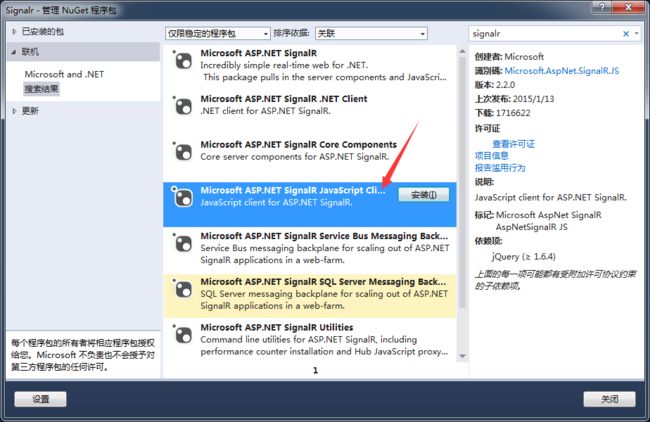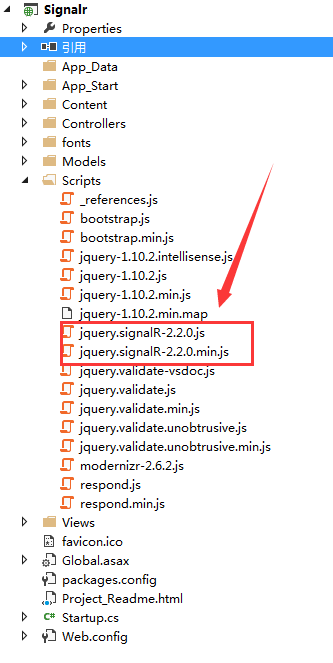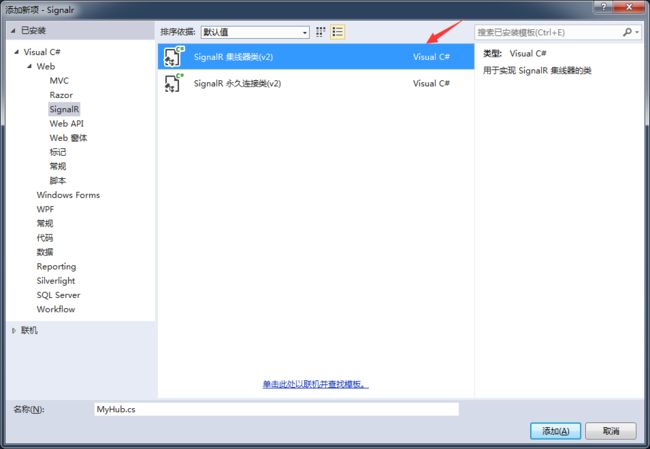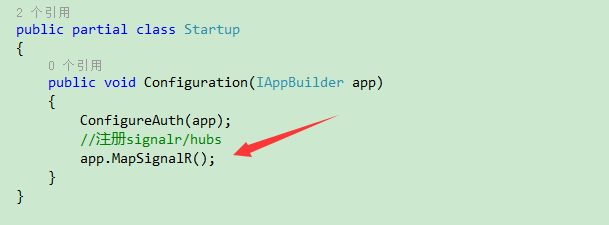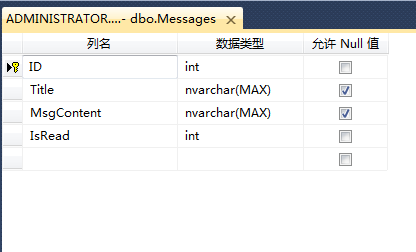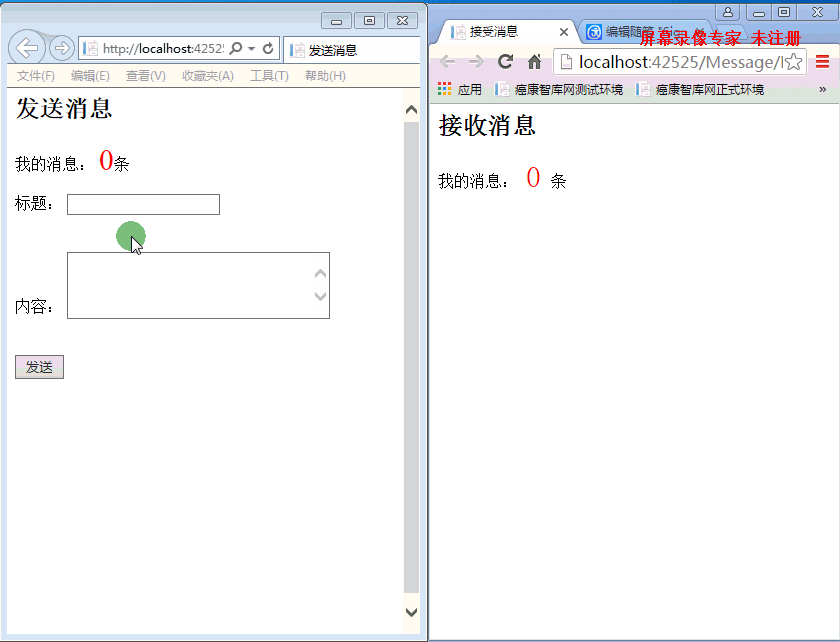一、前言
大多数系统里面好像都有获取消息的功能,但这些消息来源都不是实时的,比如你开两个浏览器,用两个不同的账号登录,用一个账号给另外一个账号发送消息,然而并不会实时收到消息,必须要自己手动F5刷新一下页面才会显示自己的消息,这样感觉用户体验不太好。之前看了Learning hard关于Signalr的文章,刚好自己项目中有用到获取实时消息的功能,然而我们项目中就是用js代码setinterval方法进行1秒刷新读取数据的,这样严重给服务器端添加负担,影响系统性能!所以自己稍微研究了一下,下面是自己的一些理解,如果有不对的地方,请大家加以斧正!
二、实现原理
下面谈一下自己对Signalr的理解,Signalr可以进行远程分布式实时通信,都是使用远程代理来实现,其中有两大内部对象,第一个是Persisten Connection,用于客户端和服务器端的持久连接,第二个是Hub(集线器)对象,主要用于信息交互,将服务器端的数据推送(push)至客户端,大致原理如下:
1、客户端建立与服务器端的连接
2、客户端调用服务器端的方法
3、服务器端通过客户端发送的请求,响应数据,再将数据推送至客户端
三、Signalr实现消息推送
具体操作实现如下:
1、创建一个应用程序,我这里创建的是MVC应用程序
2、引用相关组件,右键引用》选择管理Nuget程序包
3、搜索Signalr,如图所示:
点击安装,在应用程序的Scripts文件夹里面会自动生成两个js文件,如图所示:
4、添加集成器类
5、注册signalr/hubs,在Startup.cs里面添加如下代码
6、新建控制器MessageController,然后在控制器里面新建两个视图方法SendMessage和ReceiveMessage,为了让效果看起来更直观,一个页面用于发送消息,一个页面用于接收消息,如图所示:
7、在我们刚刚新建的集成器类MyHub类里面添加代码:
(特别说明一下,这里的InsertMsg方法主要是将客户端发送的消息信息保存到数据库里面,便于消息读取,为了快速创建数据库表,我采用的code first方法来创建的,至于你想用什么方式创建表,那都是可以的。)
namespace Signalr.Models { [HubName("MyHub")] public class MyHub : Hub { MessageDbContext _db = new MessageDbContext(); public void Send(string title, string message) { this.InsertMsg(title, message); // 调用所有客户端的sendMessage方法 Clients.All.sendMessage(message); } private void InsertMsg(string title, string message) { Message msg = new Message(); msg.Title = title; msg.MsgContent = message; _db.Messages.Add(msg); _db.SaveChanges(); } } }
表结构如图所示:
8、控制器MessageController后台代码
public class MessageController : Controller { private MessageDbContext _db = new MessageDbContext(); public ActionResult SendMessage() { return View(); } public ActionResult ReceiveMessage() { return View(); } [HttpPost] public JsonResult MsgCount() { var count = this._db.Messages.Where(p=>p.IsRead==0).Count(); return Json(new {count=count},JsonRequestBehavior.AllowGet); } }
9、前端页面代码(SendMessage.cshtml)
@{ ViewBag.Title = "发送消息"; }发送消息 发送消息
" color:red; font-size:30px;" id="count">条
标题: "text" id="title" />
内容:
"button" id="sendmessage" value="发送" />
10、前端页面代码(ReceiveMessage.cshtml)
@{ ViewBag.Title = "接受消息"; }接受消息 接收消息
" color: red; font-size: 30px; margin-right:10px;" id="count">条
"msgcontent">
好了,大功告成,可能你有点疑问的是这个js文件引用地方在哪里
不防我们运行页面,按F12查看一下,它会自动在这里生成一个js文件,我们只要在页面中引用这个路径即可
四、页面效果(见证奇迹的时刻到了,哈哈哈~~~)
为了让页面效果更为直观,我这里用IE打开SendMessage.cshtml页面,用Google打开ReceiveMessage.cshtml页面。
权责申明
作者:SportSky 出处: http://www.cnblogs.com/sportsky/
本文版权归作者和博客园共有,欢迎转载,但未经作者同意必须保留此段声明,且在文章页面明显位置给出原文连接,否则保留追究法律责任的权利。如果觉得还有帮助的话,可以点一下右下角的【推荐】,希望能够持续的为大家带来好的技术文章!想跟我一起进步么?那就【关注】我吧